EXCEL函数公式2
- 格式:doc
- 大小:111.50 KB
- 文档页数:6
![Excel常用的函数计算公式大全[2] excel公式计算](https://img.taocdn.com/s1/m/3ef2b09a770bf78a6429543d.png)
excel公式计算 EXCEL的常用计算公式大全一、单组数据加减乘除运算:①单组数据求加和公式:=(A1+B1)举例:单元格A1:B1区域依次输入了数据10和5,计算:在C1中输入 =A1+B1 后点击键盘“Enter(确定)”键后,该单元格就自动显示10与5的和15。
②单组数据求减差公式:=(A1-B1)举例:在C1中输入 =A1-B1 即求10与5的差值5,电脑操作方法同上;③单组数据求乘法公式:=(A1*B1)举例:在C1中输入 =A1*B1 即求10与5的积值50,电脑操作方法同上;④单组数据求乘法公式:=(A1/B1)举例:在C1中输入 =A1/B1 即求10与5的商值2,电脑操作方法同上;⑤其它应用:在D1中输入 =A1^3即求5的立方(三次方);在E1中输入 =B1^(1/3)即求10的立方根小结:在单元格输入的含等号的运算式,Excel中称之为公式,都是数学里面的基本运算,只不过在计算机上有的运算符号发生了改变---- “×”与“*”同、“÷”与“/”同、“^”与“乘方”相同,开方作为乘方的逆运算,把乘方中和指数使用成分数就成了数的开方运算。
这些符号是按住电脑键盘“Shift”键同时按住键盘第二排相对应的数字符号即可显示。
如果同一列的其它单元格都需利用刚才的公式计算,只需要先用鼠标左键点击一下刚才已做好公式的单元格,将鼠标移至该单元格的右下角,带出现十字符号提示时,开始按住鼠标左键不动一直沿着该单元格依次往下拉到你需要的某行同一列的单元格下即可,即可完成公司自动复制,自动计算。
二、多组数据加减乘除运算:①多组数据求加和公式:(常用) 举例说明:=SUM(A1:A10),表示同一列纵向从A1到A10的所有数据相加; =SUM(A1:J1),表示不同列横向从A1到J1的所有第一行数据相加;②多组数据求乘积公式:(较常用)举例说明:=PRODUCT(A1:J1)表示不同列从A1到J1的所有第一行数据相乘; =PRODUCT(A1:A10)表示同列从A1到A10的所有的该列数据相乘;③多组数据求相减公式:(很少用) 举例说明:=A1-SUM(A2:A10)表示同一列纵向从A1到A10的所有该列数据相减; =A1-SUM(B1:J1)表示不同列横向从A1到J1的所有第一行数据相减;④多组数据求除商公式:(极少用) 举例说明:=A1/PRODUCT(B1:J1)表示不同列从A1到J1的所有第一行数据相除;=A1/PRODUCT(A2:A10)表示同列从A1到A10的所有的该列数据相除;三、其它应用函数代表:①平均函数 =AVERAGE(:);②最大值函数 =MAX (:);③最小值函数 =MIN (:);④统计函数 =COUNTIF(:):举例:Countif ( A1:B5,”>60”) 说明:统计分数大于60分的人数,注意,条件要加双引号,在英文状态下输入。
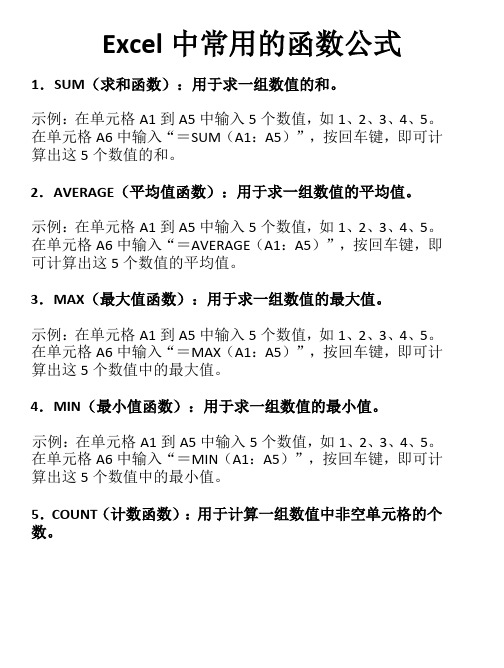
Excel中常用的函数公式1.SUM(求和函数):用于求一组数值的和。
示例:在单元格A1到A5中输入5个数值,如1、2、3、4、5。
在单元格A6中输入“=SUM(A1:A5)”,按回车键,即可计算出这5个数值的和。
2.AVERAGE(平均值函数):用于求一组数值的平均值。
示例:在单元格A1到A5中输入5个数值,如1、2、3、4、5。
在单元格A6中输入“=AVERAGE(A1:A5)”,按回车键,即可计算出这5个数值的平均值。
3.MAX(最大值函数):用于求一组数值的最大值。
示例:在单元格A1到A5中输入5个数值,如1、2、3、4、5。
在单元格A6中输入“=MAX(A1:A5)”,按回车键,即可计算出这5个数值中的最大值。
4.MIN(最小值函数):用于求一组数值的最小值。
示例:在单元格A1到A5中输入5个数值,如1、2、3、4、5。
在单元格A6中输入“=MIN(A1:A5)”,按回车键,即可计算出这5个数值中的最小值。
5.COUNT(计数函数):用于计算一组数值中非空单元格的个数。
示例:在单元格A1到A5中输入5个数值,其中A3单元格为空。
在单元格A6中输入“=COUNT(A1:A5)”,按回车键,即可计算出这5个数值中非空单元格的个数,结果为4。
6.IF(条件函数):用于根据一个条件来选择不同的结果。
示例:在单元格A1中输入一个数值,如90。
在单元格A2中输入“=IF(A1>80,"合格","不合格")”,按回车键,即可根据A1中的数值判断其是否大于80,如果大于80,则返回“合格”,否则返回“不合格”。
7.VLOOKUP(垂直查找函数):用于在一个表格中根据关键字查找另一列的值。
示例:在一个表格中,A列是产品名称,B列是价格。
在另一个表格中,C列是产品名称,D列是销售数量。
如果要根据C列中的产品名称查找对应的价格,可以在D列中输入“=VLOOKUP(C1,A:B,2,FALSE)”,其中C1是要查找的产品名称,A:B是要查找的表格范围,2表示要查找的列为B列,FALSE表示要进行精确匹配。

excel公式大全Excel是一款功能强大的电子表格软件,被广泛应用于数据处理、分析和展示方面。
Excel提供了丰富的公式函数,用于进行各种数学计算、逻辑判断、文本处理等操作。
本文将详细介绍Excel中常用的公式函数,帮助用户更加高效地利用Excel处理数据。
一、数学函数1. SUM函数:用于求和操作,将指定范围内的数值相加。
格式:=SUM(number1, [number2], …)示例:=SUM(A1:A10)2. AVERAGE函数:用于求平均值,将指定范围内的数值求平均。
格式:=AVERAGE(number1, [number2], …)示例:=AVERAGE(A1:A10)3. MAX函数:用于求最大值,从指定范围内的数值中找出最大值。
格式:=MAX(number1, [number2], …)示例:=MAX(A1:A10)4. MIN函数:用于求最小值,从指定范围内的数值中找出最小值。
格式:=MIN(number1, [number2], …)示例:=MIN(A1:A10)5. COUNT函数:用于计数操作,统计指定范围内非空单元格的个数。
格式:=COUNT(value1, [value2], …)示例:=COUNT(A1:A10)6. ABS函数:用于求绝对值,返回指定数的绝对值。
格式:=ABS(number)示例:=ABS(-5)7. ROUND函数:用于四舍五入,将指定数值按照预设的小数位数进行四舍五入。
格式:=ROUND(number, num_digits)示例:=ROUND(3.14159, 2)8. RAND函数:用于生成一个0到1之间的随机数。
格式:=RAND()示例:=RAND()9. SQRT函数:用于求平方根,返回指定数的平方根。
格式:=SQRT(number)示例:=SQRT(9)10. POWER函数:用于求幂,返回指定数的指定次幂。
格式:=POWER(number, power)示例:=POWER(2, 3)二、逻辑函数1. IF函数:用于条件判断,根据指定的条件返回不同的结果。

二级excel公式大全详解以下是一些常用的二级excel公式及其详细解释:1. IF 函数:IF函数用于根据逻辑条件来返回不同的值。
它的语法为:=IF(条件, 真值, 假值)。
例如,若A1单元格中的值大于10,则返回"大于10",否则返回"小于等于10":=IF(A1>10, "大于10", "小于等于10")。
2. VLOOKUP 函数:VLOOKUP函数用于在指定的范围中查找某个值,并返回与它在同一行的另一个单元格的值。
它的语法为:=VLOOKUP(要查找的值, 查找范围, 返回的列数, 是否精确匹配)。
例如,查找A1单元格中的值在B1:C10范围内的值,并返回与之匹配的C列的值:=VLOOKUP(A1, B1:C10, 2, FALSE)。
3. SUM 函数:SUM函数用于求一组数值的总和。
它的语法为:=SUM(数值1, 数值2, ...)。
例如,计算A1到A10范围内的数值的和:=SUM(A1:A10)。
4. CONCATENATE 函数:CONCATENATE函数用于将两个或多个文本字符串连接在一起。
它的语法为:=CONCATENATE(文本字符串1, 文本字符串2, ...)。
例如,将A1单元格中的文本字符串和B1单元格中的文本字符串连接在一起:=CONCATENATE(A1, B1)。
5. COUNTIF 函数:COUNTIF函数用于计算满足指定条件的单元格的个数。
它的语法为:=COUNTIF(范围, 条件)。
例如,计算A1到A10范围内大于10的数值的个数:=COUNTIF(A1:A10, ">10")。
6. AVERAGE 函数:AVERAGE函数用于计算一组数值的平均值。
它的语法为:=AVERAGE(数值1, 数值2, ...)。
例如,计算A1到A10范围内数值的平均值:=AVERAGE(A1:A10)。

(新)excel表格的函数公式大全excel表格的函数公式大全(DOC)这篇教程中将为你介绍excel表格的公式大全,能使你更好的使用excel!1、ABS函数转自电脑入门到精通网函数名称:ABS主要功能:求出相应数字的绝对值。
转自电脑入门到精通网使用格式:ABS(number)转自电脑入门到精通网参数说明:number代表需要求绝对值的数值或引用的单元格。
应用举例:如果在B2单元格中输入公式:=ABS(A2),则在A2单元格中无论输入正数(如100)还是负数(如-100),B2中均显示出正数(如100)。
转自电脑入门到精通网特别提醒:如果number参数不是数值,而是一些字符(如A等),则B2中返回错误值“#VALUE!”。
转自转自电脑入门到精通网2、AND函数函数名称:AND主要功能:返回逻辑值:如果所有参数值均为逻辑“真(TRUE)”,则返回逻辑“真(TRUE)”,反之返回逻辑“假(FALSE)”。
转自电脑入门到精通网使用格式:AND(logical1,logical2.)转自参数申明:Logical1,Logical2,Logical3……:表示待测试的前提值或表达式,最多这30个。
转自使用举例:在C5单位格输入公式:=AND(A5>=60,B5>=60),确认。
假如C5中返回TRUE,申明A5和B5中的数值均大于即是60,假如返回FALSE,申明A5和B5中的数值至少有一个小于60.转自特别提醒:如果指定的逻辑条件参数中包含非逻辑值时,则函数返回错误值“#VALUE!”或“#NAME”。
转自电脑入门到精通网转自3、AVERAGE函数转自函数名称:AVERAGE转自电脑入门到精通网主要功能:求出所有参数的算术平均值。
使用格式:AVERAGE(number1,number2,……) 转自电脑入门到精通网参数说明:number1,number2,……:需要求平均值的数值或引用单元格(区域),参数不超过30个。

Excel函数计算公式大全(完整)XXX一、数字处理1、取绝对值=ABS(数字)2、取整=INT(数字)3、四舍五入=ROUND(数字,小数位数)二、判断公式1、把公式产生的错误值显示为空公式:C2=IFERROR(A2/B2,"")说明:如果是错误值则显示为空,否则正常显示。
2、IF多条件判断返回值公式:C2=IF(AND(A2<500,B2="未到期"),"补款","")说明:两个条件同时成立用AND,任一个成立用OR函数。
三、统计公式1、统计两个表格重复的内容公式:B2=COUNTIF(Sheet15!A:A,A2)说明:如果返回值大于说明在另一个表中存在,则不存在。
2、统计不重复的总人数公式:C2=SUMPRODUCT(1/COUNTIF())申明:用COUNTIF统计出每人的呈现次数,用1除的体式格局把呈现次数酿身分母,然后相加。
四、求和公式1、隔列求和公式:H3=SUMIF($A$2:$G$2,H$2,A3:G3)或=SUMPRODUCT((MOD(COLUMN(B3:G3),2)=0)*B3:G3) 申明:如果标题行没有划定规矩用第2个公式2、单条件乞降公式:F2=SUMIF(A:A,E2,C:C)说明:SUMIF函数的基本用法3、单条件模糊求和公式:详见下图申明:如果需要进行恍惚乞降,就需要掌握通配符的利用,其中星号是表示任意多个字符,如"*A*"就表示a前和后有任意多个字符,即包含A。
4、多条件恍惚乞降公式:C11=SUMIFS()说明:在sumifs中可以使用通配符*5、多表相同位置乞降公式:b2=SUM()说明:在表中间删除或添加表后,公式结果会自动更新。
6、按日期和产品求和公式:F2=SUMPRODUCT((MONTH($A$2:$A$25)=F$1)*($B$2:$ B$25=$E2)*$C$2:$C$25)申明:SUMPRODUCT可以完成多条件乞降五、查找与援用公式1、单条件查找公式公式1:C11=VLOOKUP(B11,)说明:查找是VLOOKUP最擅长的,基本用法2、双向查找公式公式:=INDEX()说明:利用MATCH函数查找位置,用INDEX函数取值3、查找最后一条吻合条件的记实。
Excel函数计算公式大全(完整)Excel函数计算公式大全(完整)篇一一、数字处理1、取绝对值=ABS(数字)2、取整=INT(数字)3、四舍五入=ROUND(数字,小数位数)二、判断公式1、把公式产生的错误值显示为空公式:C2=IFERROR(A2/B2,"")说明:如果是错误值则显示为空,否则正常显示。
2、IF多条件判断返回值公式:C2=IF(AND(A2 说明:两个条件同时成立用AND,任一个成立用OR函数。
三、统计公式1、统计两个表格重复的内容公式:B2=COUNTIF(Sheet15!A:A,A2)说明:如果返回值大于0说明在另一个表中存在,0则不存在。
2、统计不重复的总人数公式:C2=SUMPRODUCT(1/COUNTIF(A2:A8,A2:A8))说明:用COUNTIF统计出每人的出现次数,用1除的方式把出现次数变成分母,然后相加。
四、求和公式1、隔列求和公式:H3=SUMIF($A$2:$G$2,H$2,A3:G3)或=SUMPRODUCT((MOD(COLUMN(B3:G3),2)=0)*B3:G3)说明:如果标题行没有规则用第2个公式2、单条件求和公式:F2=SUMIF(A:A,E2,C:C)说明:SUMIF函数的基本用法3、单条件模糊求和公式:详见下图说明:如果需要进行模糊求和,就需要掌握通配符的使用,其中星号是表示任意多个字符,如"*A*"就表示a前和后有任意多个字符,即包含A。
4、多条件模糊求和公式:C11=SUMIFS(C2:C7,A2:A7,A11&"*",B2:B7,B11)说明:在sumifs中可以使用通配符*5、多表相同位置求和公式:b2=SUM(Sheet1:Sheet19!B2)说明:在表中间删除或添加表后,公式结果会自动更新。
6、按日期和产品求和公式:F2=SUMPRODUCT((MONTH($A$2:$A$25)=F$1)*($B$2:$B$25=$E2)*$C$2:$C$25)说明:SUMPRODUCT可以完成多条件求和五、查找与引用公式1、单条件查找公式公式1:C11=VLOOKUP(B11,B3:F7,4,FALSE)说明:查找是VLOOKUP最擅长的,基本用法2、双向查找公式公式:=INDEX(C3:H7,MATCH(B10,B3:B7,0),MATCH(C10,C2:H2,0)) 说明:利用MATCH函数查找位置,用INDEX函数取值3、查找最后一条符合条件的记录。
Excel函数公式大全(图文详解全文为Excel干货实操指南,为方便学习,也给大家推荐视频课版,不想看大段文字的可以点击观看。
里面有技术大牛亲自下场指导,大厂实战案例助你提升视野,内容涵盖分析工具操作入门、数据可视化、数据分析+实战,迅速提升你的专业能力,让你少走弯路,真正实现从入门到提升!还有最新Excel自学手册1-6免费领取,需要的点击卡片即可知乎数据分析 3 天实战训练营目录一、求和SUM函数是一个求和函数,以将单个值、单元格引用或是区域相加,或者将三者的组合相加。
语法:SUM(number1,[number2],...)number1 (必需参数)要相加的第一个数字。
可以是具体数字,也可以是单元格引用或者单元格区域。
number2,这是要相加的第二个数字。
案例二、单条件求和SUMIF函数是对选中范围内符合指定条件的值求和。
sumif函数语法是:=SUMIF(range,criteria,sum_range)sumif函数的参数如下:第一个参数:Range为条件区域,用于条件判断的单元格区域。
第二个参数:Criteria是求和条件,由数字、逻辑表达式等组成的判定条件。
第三个参数:Sum_range 为实际求和区域,需要求和的单元格、区域或引用。
案例三、多条件求和SUMIFS函数,快速对多条件单元格求和。
SUMIFS函数语法是:SUMIFS(sum_range, criteria_range1, criteria1, [criteria_range2, criteria2], ...)sumifs函数的参数如下:第一个参数:sum_range 是需要求和的实际单元格。
第二个参数:criteria_range1为计算关联条件的第一个区域。
第三个参数:criteria1为条件1,条件的形式为数字、表达式、单元格引用或者文本第四个参数:criteria_range2为计算关联条件的第二个区域。
第五个参数:criteria2为条件2。
excel表格常用函数公式大全Excel 表格常用函数公式大全Excel 作为一款强大的数据处理工具,拥有众多实用的函数公式,能够帮助我们高效地完成各种数据计算和分析任务。
下面就为大家详细介绍一些常用的函数公式。
一、求和函数1、 SUM 函数SUM 函数用于对指定范围内的数值进行求和。
例如,要计算A1:A10 单元格区域内的数值总和,可以使用以下公式:=SUM(A1:A10)2、 SUMIF 函数SUMIF 函数用于对满足指定条件的单元格进行求和。
语法为:SUMIF(range, criteria, sum_range) 。
例如,要计算 A1:A10 中大于 5 的数值总和,可以使用公式:=SUMIF(A1:A10, ">5")3、 SUMIFS 函数SUMIFS 函数用于对多个条件同时满足的单元格进行求和。
语法为:SUMIFS(sum_range, criteria_range1, criteria1, criteria_range2, criteria2,)。
比如,要计算 A1:A10 中大于 5 且小于 10 的数值总和,公式为:=SUMIFS(A1:A10, A1:A10, ">5", A1:A10, "<10")二、平均值函数1、 AVERAGE 函数AVERAGE 函数用于计算指定范围内数值的平均值。
例如,计算A1:A10 单元格区域的平均值,公式为:=AVERAGE(A1:A10)2、 AVERAGEIF 函数AVERAGEIF 函数用于计算满足指定条件的单元格的平均值。
例如,计算 A1:A10 中大于 5 的数值的平均值,公式为:=AVERAGEIF(A1:A10, ">5")3、 AVERAGEIFS 函数AVERAGEIFS 函数用于计算多个条件同时满足的单元格的平均值。
例如,计算 A1:A10 中大于 5 且小于 10 的数值的平均值,公式为:=AVERAGEIFS(A1:A10, A1:A10, ">5", A1:A10, "<10")三、计数函数1、 COUNT 函数COUNT 函数用于计算指定范围内包含数值的单元格数量。
excel函数公式实例教程excel教程珍藏版,简单明了,包你学会,欢迎转载!教程在陆续上传添加中,敬请期待!1、PERCENTILE函数实例:求百分比数值点2、frequency函数实例:统计一组数据出现的次数3、frequency函数用法介绍4、MODE函数实例:统计出现次数最多的值5、MODE函数的用法介绍6、rank函数排名实例:只显示满足条件的排名7、Excel中不同列的数据统一排名8、Excel中rank函数同分同名次的解决办法9、Rank函数实例:对不连续单元格排位(名次)10、TRIMMEAN函数实例:评委打分计算最后得分11、Excel中TRIMMEAN函数的用法介绍12、ROW函数实例:自动控制要显示的行数13、excel中ABS函数在数据比较中的应用14、Excel中SMALL函数的用法及实例15、Excel中large函数实例:返回排名前三名数据16、Excel中large函数的使用方法介绍17、PMT函数实例:年、季度、月偿还金额计算18、Excel中PMT函数的用法介绍19、Excel中REPT函数的用法介绍20、Excel中REPT函数实例:进行等级评定21、多人同时编辑excel文档的方法22、Excel实例:电话号码区号和号码分离23、REPLACE函数实例:将手机号码后4位替换为特定符号24、Excel自动排名次和显示排名第一的姓名25、Word与excel使用小技巧六则26、if函数嵌套最多是多少层?如何突破层数限制?27、excel 排名函数公式讲解28、excel数据有效性实例:制作下拉列表框快速录入部门名称29、实现excel隔行隔列变色效果的方法30、将网页表格数据导入到Excel中的两种方法31、Excel中一次性将全角数字和句号替换为半角数字和小数点32、一次性去除excel表中全半角空格的方法33、Excel和Word更改默认字体颜色的正确方法34、EXCEL中数字转人民币大写的两种正确方法35、Excel实例:根据上下班时间计算加班时间36、Excel中HLOOKUP函数实例(二):实现查询功能37、Excel中HLOOKUP函数实例(一):自动判断并获取数据38、vlookup函数应用实例(三)39、Excel中数组型的LOOKUP函数实例40、Excel中向量型的LOOKUP函数实例41、Excel中lookup函数的用法详解42、Excel中DGET函数用法和实例43、Excel中DMAX 函数和DMIN 函数的用法和实例44、Excel中DCOUNTA函数实例二:实现文本类型的双条件统计45、Excel中DCOUNTA函数实例一:统计文本类型的记录条数46、Excel中DCOUNTA函数用法详解47、Excel中提取字符常用实例48、Excel中find函数用法详解49、Excel中DCOUNT函数实例(三):统计某一区间的人数50、Excel中DCOUNT函数实例(二):实现双条件统计51、Excel中DCOUNT函数实例(一):统计满足条件的记录条数52、Excel中DCOUNT函数的用法详解53、excel daverage函数应用实例(三):使用通配符54、Excel 中COLUMN 函数的用法详解55、excel daverage函数应用实例(二):实现计算后查询56、excel daverage函数应用实例(一):统计部门平均工资58、Excel中dsum与sumif函数的区别59、DSUM函数应用实例(五):避免模糊匹配60、DSUM函数应用实例(四):使用通配符进行计算61、DSUM函数应用实例(三):统计去除指定条件的记录62、DSUM函数应用实例(二):实现双条件计算63、DSUM函数应用实例(一):统计特定产品的总销售量64、Excel中dsum函数的用法介绍65、Excel中RIGHTB函数的用法及实例介绍66、Excel中SUBSTITUTE函数的用法及实例67、Excel中如何删除单元格最后2位字符68、sumproduct函数实例(二):统计多种产品的总销售金额69、excel sumproduct函数用法及实例(一)70、excel sum函数和sumif函数实例:求多种产品之和71、excel sumif函数实例:使用通配符计算总和72、excel sumif函数实例:统计某个时段的总额73、excel sumif函数用法和使用实例74、sum函数实例(三):统计月份的流量总额75、sum函数实例(二):计算一名或多名员工的总销售额76、sum函数实例(一):总销售额计算77、excel eomonth函数实例:计算指定日期到月底的天数78、excel eomonth函数用法及实例79、Excel NETWORKDAYS函数实例:计算日期之间的实际工作日80、excel weekday 函数实例:快速返回日期对应的中文星期数81、excel weekday 函数用法及实例82、excel days360函数计算固定资产已使用月份83、DATEDIF函数实例:计算总借款天数和还款剩余天数84、DATEDIF函数实例:自动追加工龄工资85、excel个人所得税计算实例86、Excel中DATEDIF函数用法实例88、excel day函数用法及实例89、excel month函数用法及实例90、excel date函数用法及实例(二)91、excel date函数用法及实例(一)92、Excel中TODAY函数用法及实例(三)93、excel today函数用法及实例(二):在账龄分析中的应用94、excel today函数用法及实例(一)95、Not、and、left函数实例:根据产品的名称与颜色进行一次性调价96、excel not函数用法及实例(二)97、excel not函数用法及实例(一)98、Excel中#DIV/0!、计算结果为0的解决方法99、excel or函数用法及实例(二)100、excel or函数用法及实例(一)101、excel and 函数用法及实例102、excel left函数实例:根据代码返回部门名称103、Excel if函数用法及实例104、excel公式中数据源的引用(五):多个工作簿举例105、excel公式中数据源的引用(四):表外同一单元格106、excel公式中数据源的引用(三):表外单元格举例107、excel公式中数据源的引用(二):绝对引用举例108、excel公式中数据源的引用(一):相对引用举例109、excel 将公式运算结果转换为数值110、excel一次性选中公式中引用的单元格111、Excel只查看长公式中某一步的计算结果112、在Word和excel中为宏指定快捷方式113、excel 超链接取消方法汇总114、excel 分钟计算实例115、excel convert函数116、excel 时间相减的实例117、excel时间计算的基础知识118、excel 输入时间的技巧119、excel time函数120、excel输入0不显示的解决方法121、excel 列宽行高设置技巧122、excel 加载宏的实例123、xla是什么文件124、excel一次性删除一列中最后一个字125、excel中VBA基础入门介绍126、excel宏的制作方法127、excel宏的概念128、excel中countif函数使用详解129、excel isna函数的用法和实例130、vlookup函数应用实例(二)131、excel表格文字竖排方法132、excel 将行变为列的方法133、excel 启动时自动打开文件134、excel表格转图片的方法135、excel 数据唯一验证实例136、Excel中IF函数实例:制作工资表计算个人所得锐137、excel rank函数实例讲解138、excel 列排序实例讲解139、excel图表制作教程140、excel sum求和函数用法141、excel合并单元格数据的方法142、excel符号输入方法143、excel 复制公式方法144、excel r1c1引用样式145、excel 显示公式146、excel 隐藏公式147、Excel移动行或列148、excel普通和分页预览视图149、Excel打印知识集萃150、excel 批注知识151、excel 数据有效性的应用152、excel 输入数据的方法技巧总结153、excel函数公式大全154、evaluate函数讲解155、定位到excel最后一个单元格156、excel技巧集锦157、excel函数LEFT RIGHT MID LEN LENB158、vlookup函数应用实例(一)159、excel函数vlookup的用法160、excel求一列中的最大值的实例讲解161、如何更改excel默认字体162、excel 根据身份证号码自动提取出生年月、性别、年龄的方法实例163、excel如何输入身份证号码164、Excel中F4键的作用165、excel函数中求百分比的实例166、excel函数公式大全下载167、excel表格如何加密码168、excel斜线表头的制作169、忘记word、excel文档密码怎么办?破解方法介绍。
170、EXCEL实例讲解:快速选择固定区域171、Excel快速输入内容的两种方法。